Remote-Desktop
筆記一下 Ubuntu Desktop 22.04 遠端桌面
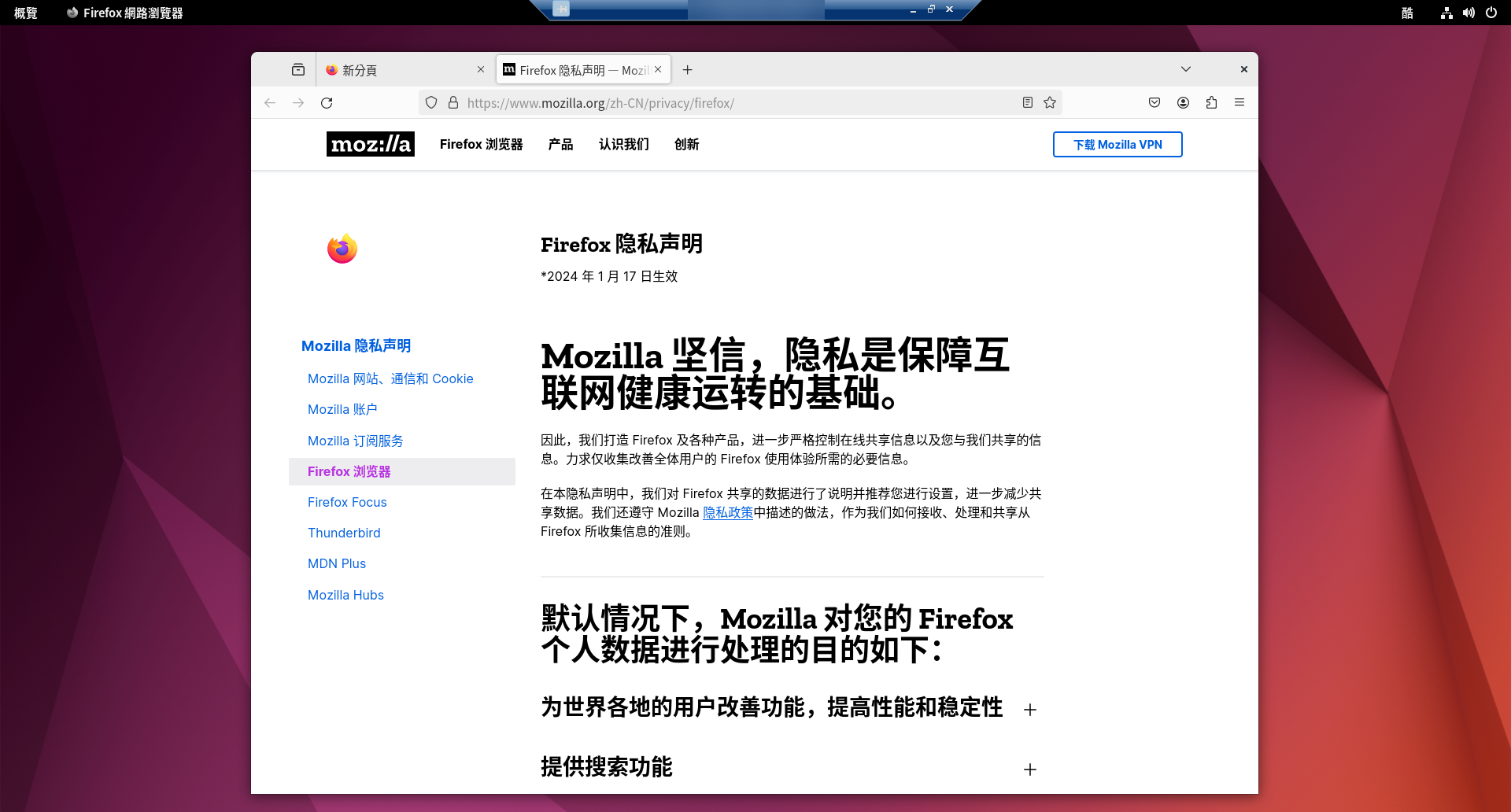
update && upgrade
sudo apt-get update
sudo apt-get upgrade
安裝 xrdp (會自動安裝 xorgxrdp)
sudo apt install xrdp -y
sudo adduser xrdp ssl-cert
sudo service xrdp restart
sudo ufw allow 3389
sudo systemctl enable xrdp
需要認證才能建立色彩描述檔
sudo nano /etc/polkit-1/localauthority/50-local.d/45-allow-colord.pkla
[Allow Colord all Users]
Identity=unix-user:*
Action=org.freedesktop.color-manager.create-device;org.freedesktop.color-manager.create-profile;org.freedesktop.color-manager.delete-device;org.freedesktop.color-manager.delete-profile;org.freedesktop.color-manager.modify-device;org.freedesktop.color-manager.modify-profile
ResultAny=no
ResultInactive=no
ResultActive=yes
需要認證才能 Refresh Repository
sudo nano /etc/polkit-1/localauthority/50-local.d/46-allow-packagekit.pkla
[Allow Refresh Repository all Users]
Identity=unix-user:*
Action=org.freedesktop.packagekit.system-sources-refresh
ResultAny=no
ResultInactive=no
ResultActive=yes
需要認證才能掃描 Wifi
sudo nano /etc/polkit-1/localauthority/50-local.d/47-allow-wifi-scan.pkla
[Allow Wifi Scan]
Identity=unix-user:*
Action=org.freedesktop.NetworkManager.wifi.scan;org.freedesktop.NetworkManager.enable-disable-wifi;org.freedesktop.NetworkManager.settings.modify.own;org.freedesktop.NetworkManager.settings.modify.system;org.freedesktop.NetworkManager.network-control
ResultAny=yes
ResultInactive=yes
ResultActive=yes
連線
使用 Windows 的遠端桌面連線到 Ubuntu。
(輸入帳號密碼後請耐心等待空無一物的綠色背景畫面)
參考
14 October 2025